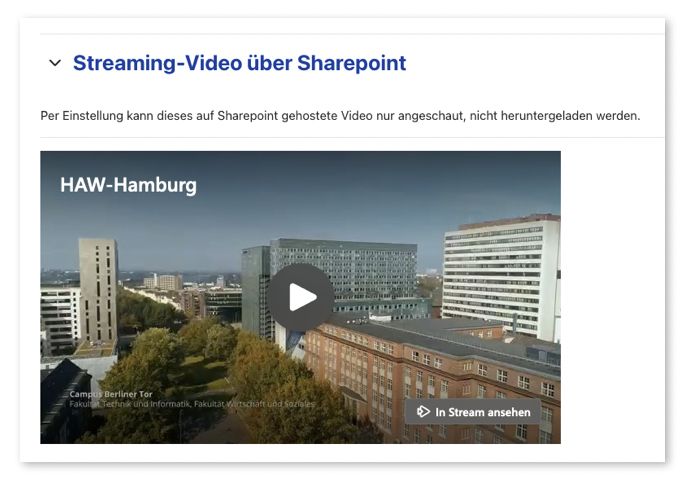Moodle-Funktionen für Lehrende
22. Videos in Moodle darstellen
22.6. Videos einbetten
 Beschreibung
Beschreibung
Wenn Sie Videos für Ihre Kursteilnehmenden zur Verfügung stellen möchten, dann können Sie dafür Microsoft Sharepoint über Microsoft Teams nutzen (1TB Speicherplatz). Sie können dort ebenfalls einstellen, ob das Video für den Download gesperrt angeboten wird.
- Sie erhalten nach Upload und Konfiguration in MS Teams einen Videolink, den Sie in Ihren Kursraum kontextualisiert einfügen können.
- Sie können das Video über einen Embed-Code direkt in Ihrem Kursraum darstellen bzw. abspielen lassen.
Im Folgenden beschreiben wir Ihnen, wie Sie einen Link zu einem downloadgesicherten Video erstellen.
 So betten Sie ein abspielbares Video direkt in Ihren Kursraum ein.
So betten Sie ein abspielbares Video direkt in Ihren Kursraum ein.
Führen Sie zuerst alle Schritte der vorherigen Video-Link-Umsetzung durch.
- Öffnen Sie den Link in Ihrem Browser.
- Rechts oben klicken Sie über das Dropdown-Menü "Teilen" die Option " </> Einbettungscode" an.
- Es öffnet sich ein "Einbetten"-Menüfenster, in dessen unteren Teil ein Button "Eingebetteten Code kopieren" anzuklicken ist.
- Wechseln Sie in Ihren Moodle-Kursraum und wählen Sie dort ein Material mit Textfeld/Texteditor aus, wo das Video dargestellt werden soll (z.B. das Material "Textfeld/Medienfeld".
- Wechseln Sie im Texteditor in die HTML-Codierung über die Taste "</>" im erweiterten Texteditormenü.
- Kopieren Sie den Code aus dem Zwischenspeicher in das Textfeld.
- Speichern Sie das Material.
Zu den Schritten gibt es ein englisches Videotutorial von Celt TV.